目录
1、写在前面的话
在我们使用Linux系统时,学习基本的命令有大作用, 做项目中,不少工作好几年的程序员,在操作Linux时特别生疏,只会最基本的几个命令:cd、ls mkdir 等。vim编辑器的操作更是让人看了很着急,被誉为编辑器之神的vim在他们手中,完全没有半点灵气,感觉就像是编辑器之屎。之所以会出现这种现象,很大原因在于他们的学习方式错了,不少人都知道Linux很重要,不掌握Linux,基本上就只能停留在最基本的增删改查功能上。他们学Linux的方式可能是看书,也可能是看视频,甚至有些还会去背命令,但由于他们的操作环境是windows,Linux的应用场景很少。根本没办法将所学的知识运用,更加感受不到Linux的魅力。学Linux最好地方式,就是直接去用!直接将自己的开发环境都改成Linux,一开始很蹩脚,很不适应,这很正常。如果你一直感到很舒服,只能说明你一直没有进步。想想我们学了那么多年英语,绝大多数人还是无法掌握英语,看到英语文档就直接自动屏蔽。其原因都是:一直在学,但从来没在用。只学而不用,没有半点用。本次实验,我们边学边用,适合新手,目的掌握基本的Linux命令
2、常用命令
2.1、常用命令的使用:
2.1.1、pwd命令
介绍:pwd命令也是最常用最基本的命令之一,用于显示用户当前所在的目录。
实例:打开Linux终端,输入pwd,再按Enter,显示用户当前所在目录

2.1.2、cd命令
介绍:cd命令不仅显示当前状态,还改变当前状态,它的用法跟dos下的cd命令基本一致。 如:
cd ..可进入上一层目录
cd -可进入上一个进入的目录
cd ~可进入用户的home目录
实例:
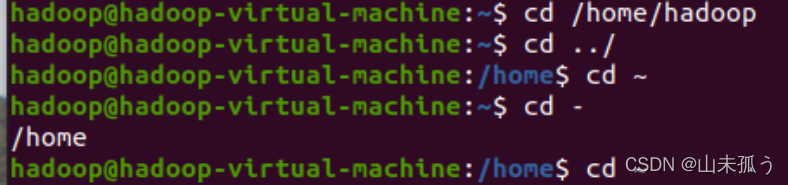
2.1.3、cp命令
介绍:将一个档案拷贝至另一档案,或将数个档案拷贝至另一目录。
实例:将aaa.txt拷贝,命名为bbb.txt,将以txt结尾的文档拷贝到Finished目录下
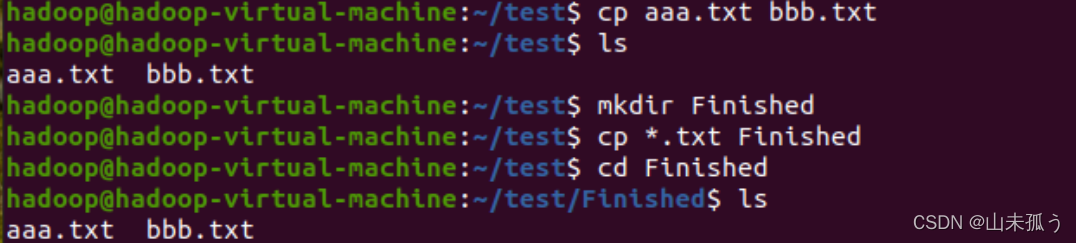
2.1.4、mv命令
介绍:将一个档案移至另一档案,或将数个档案移至另一目录。
实例:将档案aaa.txt更名为bbb.txt,并且将所有以txt结尾的转移到test目录下,参数-i 表示若目的地已有同名档案,则先询问是否覆盖旧档。

2.1.5、chmod命令
介绍:Linux/Unix 的档案存取权限分为三级 : 档案拥有者、群组、其他。利用 chmod 可以藉以控制档案如何被他人所存取。
使用方式 : chmod [-cfvR] [--help] [--version] mode file...
mode : 权限设定字串,格式如下 : [ugoa...][+-=][rwxX]...][,...],其中u 表示该档案的拥有者,g 表示与该档案的拥有者属于同一个群体(group)者,o 表示其他以外的人,a 表示这三者皆是。
+ 表示增加权限、- 表示取消权限、= 表示唯一设定权限。
r 表示可读取,w 表示可写入,x 表示可执行,X 表示只有当该档案是个子目录或者该档案已经被设定过为可执行。还可以用chmod abc file 来设置
其中a,b,c各为一个数字,分别表示User、Group、及Other的权限。
r=4,w=2,x=1
若要rwx属性则4+2+1=7;
若要rw-属性则4+2=6;
若要r-x属性则4+1=5。
实例:

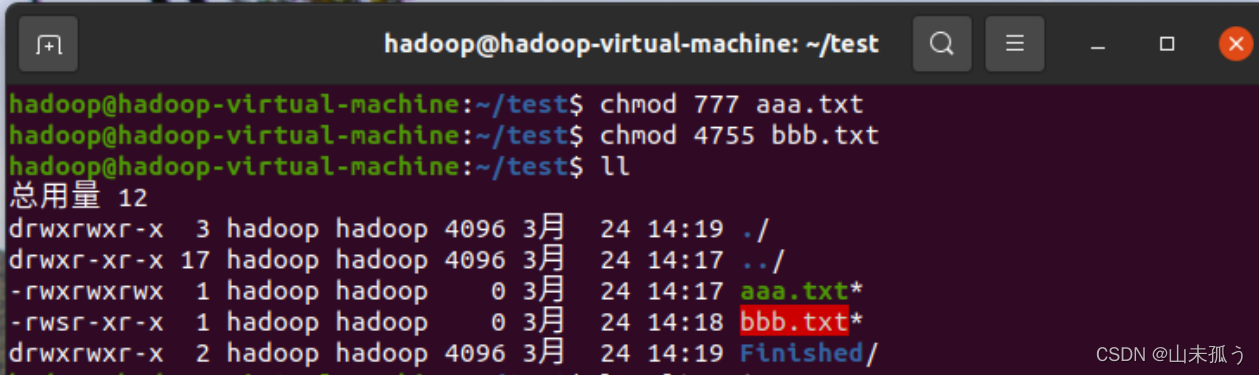
结果解释:chmod ugo+r aaa.txt命令与chmod a+r aaa.txt命令效果相同,都是设为所有人可读,chmod ug+w,o-w aaa.txt bbb.txt表示将文档aaa.txt和bbb.txt设为该档案拥有者(u)和同一群体者(g)可以写,其他人(o)不能写。此外chmod也可以用数字来表示权限如 chmod 777 file
2.1.6、ls命令
介绍:显示指定工作目录下之内容(列出目前工作目录所含之档案及子目录)。
使用方式:ls [-alrtAFR] [name...]
实例:

结果解释:
列出目前工作目录下所有名称是 s 开头的档案,愈新的排愈后面 :
ls -ltr a*
将 /Finished 目录以下所有目录及档案详细资料列出 :
ls -lR ./Finished/
列出目前工作目录下所有档案及目录;目录于名称后加 "/", 可执行档于名称后加 "*" :
ls -AF
2.1.7、rm命令
介绍:删除档案及目录。
使用方式:rm [options] name...
实例:

结果解释:
删除所有txt文档;删除前逐一询问确认 :
rm -i *.txt
将 Finished 子目录及子目录中所有档案删除 :
rm -r Finished
2.1.8、rmdir
介绍:删除空的目录。
使用方式: rmdir [-p] dirName
实例:
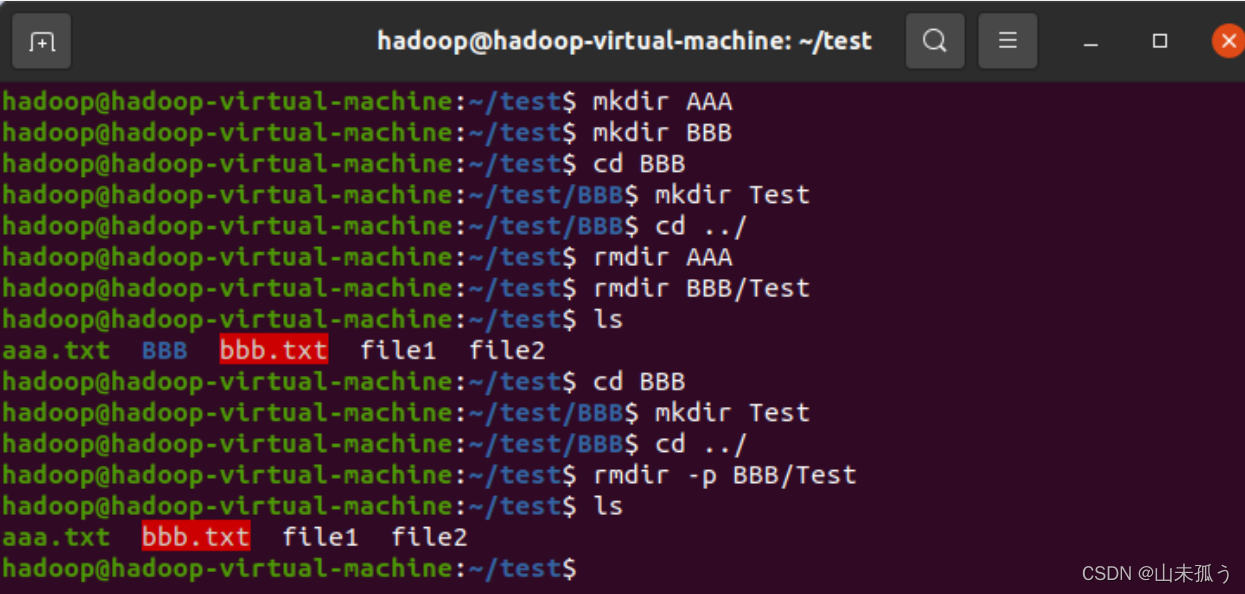 结果解释:
结果解释:
rmdir AAA 能将工作目录下,名为 AAA 的子目录删除 :
rmdir -p BBB/Test目的是,在工作目录下的 BBB 目录中,删除名为 Test 的子目录。若 Test 删除后,BBB 目录成为空目录,则 BBB 亦予删除。
2.1.9、touch命令
介绍:touch 指令改变档案的时间记录。 ls -l 可以显示档案的时间记录。
实例:创建两个文档,用-c -t把file1的时间记录改为3.24日14:40分,把file2的时间记录改为与file1一致,也可以用-d 使用其他格式的日期。
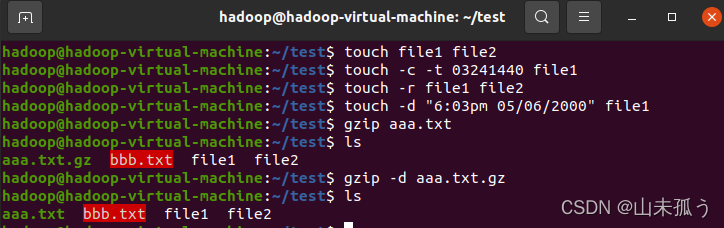
2.2.0、gzip命令
介绍:gzip命令用于压缩文件。
实例:

结果解释:gzip aaa.txt ,该命令用于对aaa.txt文件的压缩,这样就可以压缩文件并在文件名后面加上gz扩展名,变成文件aaa.txt.gz。 使用ls命令可以查看aaa.txt.gz文件,解压缩文件可用gzip -d命令实现: gzip -d aaa.txt.gz ,这样就可以解压缩文件并删除gz扩展名。
2.2.1、tar命令
介绍:tar可以为文件和目录创建档案。利用tar,用户可以为某一特定文件创建档案(备份文件),也可以在档案中改变文件,或者向档案中加入新的文件。tar最初被用来在磁带上创建档案,现在,用户可以在任何设备上创建档案,如软盘。利用tar命令,可以把一大堆的文件和目录全部打包成一个文件,这对于备份文件或将几个文件组合成为一个文件以便于网络传输是非常有用的。
实例:
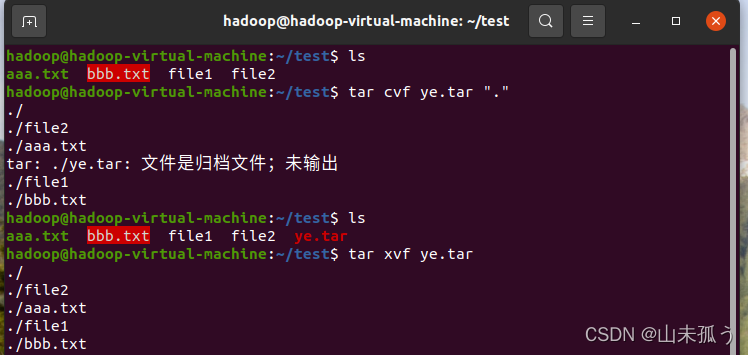
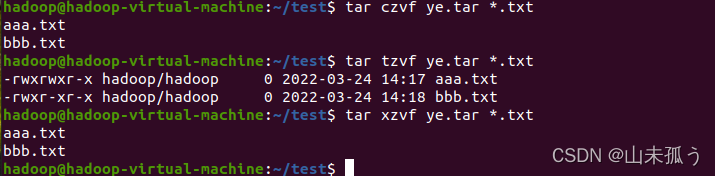
结果解释:tar xvf ye.tar命令可以将ye.tar档案中的内容取到当前目录当中,如下图,将我们之前用tar cvf ye.tar *命令创建的压缩文档内容提取到当前目录当中。而新版的tar可以直接访问和建立gzip压缩的tar档案,只要在tar命令中加上z 选项就可以了,如下图,tar czvf ye.tar *.txt可以生成ye.tar.gz压缩文档,tar tzvf ye.tar *.txt用来查看ye.tar.gz的内容,tar xzvf ye.tar *.txt可以取出ye.tar.gz的内容。
2.2.2、mail命令
介绍:mail 不仅只是一个指令, mail 还是一个电子邮件程序。
使用方式:mail [-iInv] [-s subject] [-c cc-addr] [-b bcc-addr] user1 [user 2 ...]
实例:mail 2331716211@qq.com,将信件送给一个或以上的电子邮件地址,由于没有加入其他的选项,使用者必须输入标题与信件的内容等。系统会提示输入“subject”
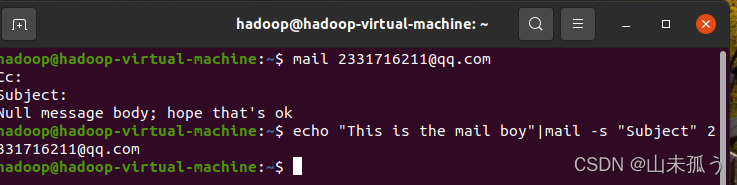
2.2.3、wall命令
介绍:wall 会将讯息传给每一个 mesg 设定为 yes 的上线使用者。
使用方式:wall [ message ]
实例:传讯息"hi" 给每一个使用者 :

3、心得体会
通过这次小实验,使我更加了解Linux一些常用指令的操作以及其作用,对于一个刚开始接触lniux操作系统的初学者来说非常有用,助于以后能够更进一步学习Linux操作系统。同时,Linux基本命令有很多的参数,需要我们非常准确的记住各种命令,一旦记错就不会准确执行,在日后的使用中,还要勤加训练。